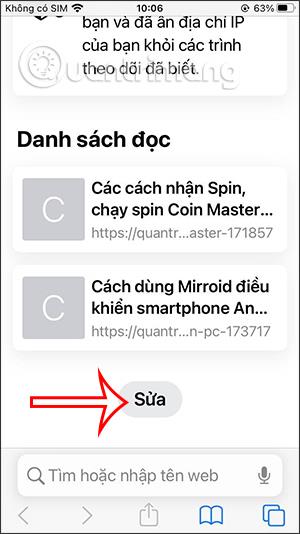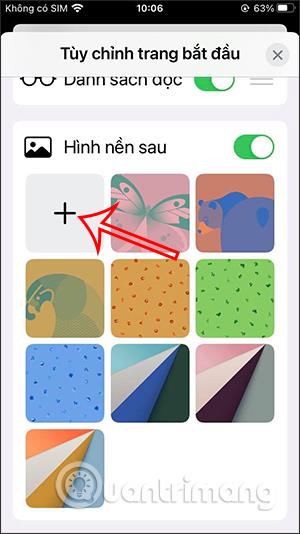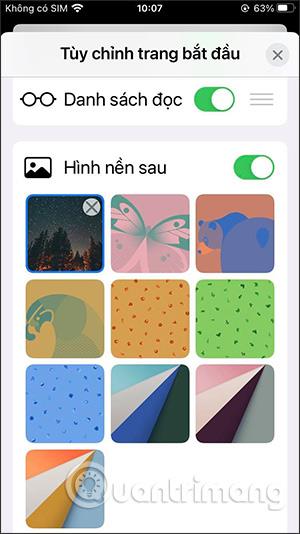iOS 15 har en officiell uppdatering med många nya funktioner inkluderade. Safari-webbläsaren på iOS 15 har också många betydande förändringar, som ett nytt gränssnitt med navigering, flikgrupper och sekretessläge eller att ställa in bakgrundsbilder för Safari. Följaktligen kommer Safari-bakgrundsändringsfunktionen på iOS 15 att ge webbläsaren ett helt nytt gränssnitt, när du kan välja en tillgänglig bakgrundsbild eller använda ditt eget foto för att ställa in Safari-bakgrunden. Artikeln nedan hjälper dig att installera Safari-bakgrundsbilder på iPhone.
Instruktioner för att installera Safari iPhone tapeter
Steg 1:
Först kommer vi åt webbläsaren Safari, sveper ner skärmen och klickar på knappen Redigera . Visa nu gränssnittet för Anpassa startsidan enligt nedan, vi skjuter den runda knappen till höger vid Bakgrundsbilden längst ner på skärmen för att aktivera läget.
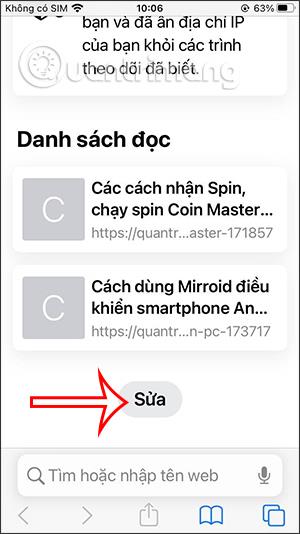
Steg 2:
Visar nu många bakgrundsbilder som vi kan välja mellan för Safari-gränssnittet. Klicka på den tillgängliga bakgrunden att använda. Eller om du vill använda tapeten i fotoalbumet, klicka på plusikonen .
Visa fotoalbumgränssnittet, hitta bilden du vill ställa in som bakgrund för Safari.
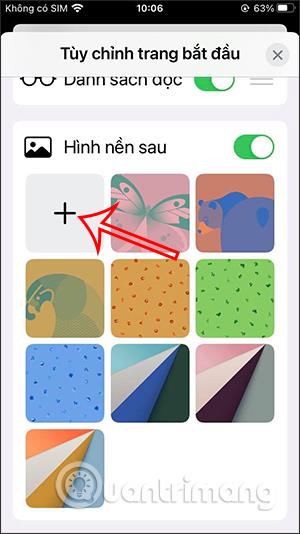

Steg 3:
När vi återvänder till gränssnittet för alternativ för startsidan kommer vi att se bilden vi valde för att ställa in Safari-bakgrunden. Klicka på X-ikonen för att stänga gränssnittet. Som ett resultat kommer du att se Safari-bakgrunden installerad.
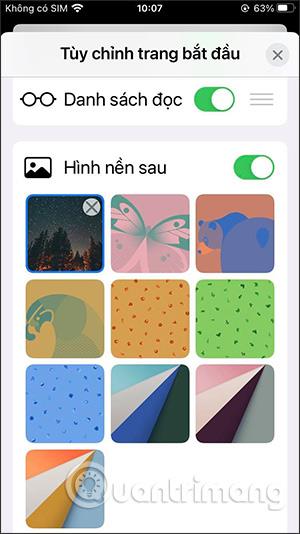

Videoinstruktioner för att installera Safari iPhone tapeter